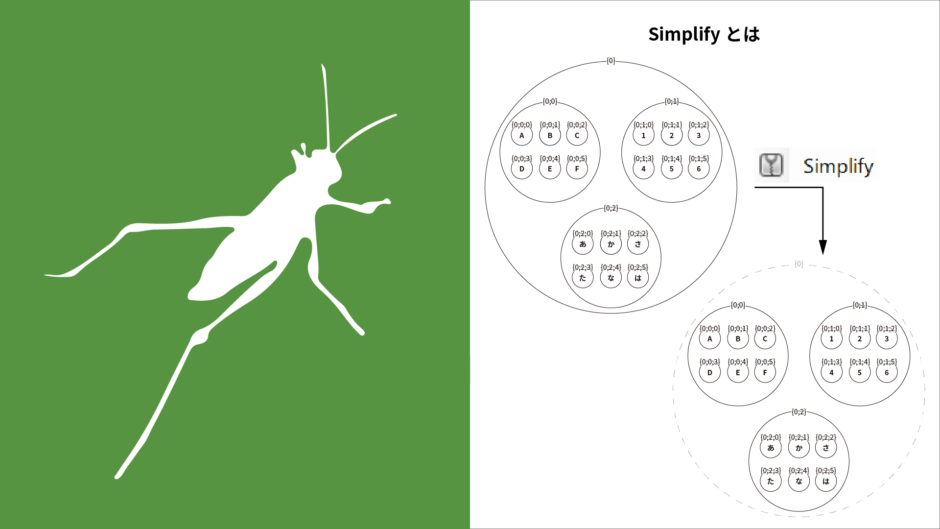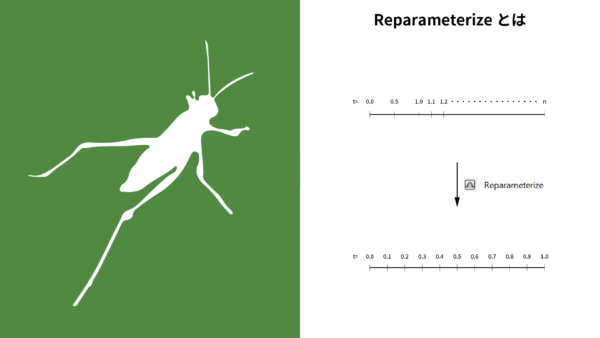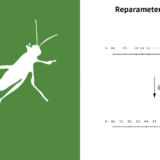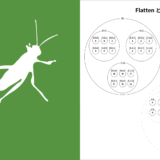こんにちは、建築ソフト解説員のUMAです。
今回は、Grasshopperを使っていると時々出てくる『Simplify』について解説していきます。
はじめに
今回解説するSimplifyは、Grasshopperにおいて、使用していない階層を整理する際に使用するものです。
このSimplifyを理解することで、データリストに格納されたデータからデータを的確に取り出しやすくなります。
そこで今回は、Simplifyを使うとどのようにデータツリーが変更されるか解説していきます。
データツリーについて
まずは、データツリーについて確認していきましょう。
データツリーは、Grasshopperでオブジェクトや数値などを格納するものになります。
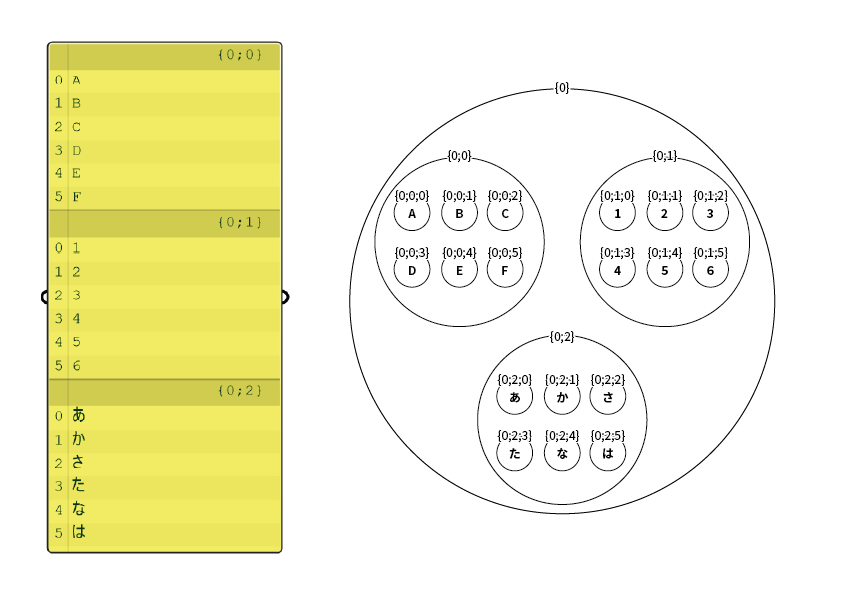
これらのデータツリーは以下のようにオブジェクトを階層分けすることで、データを簡単に取り出しやすくします。
例えば、インデックスが1のアイテムを取り出すときは、以下のようになります。
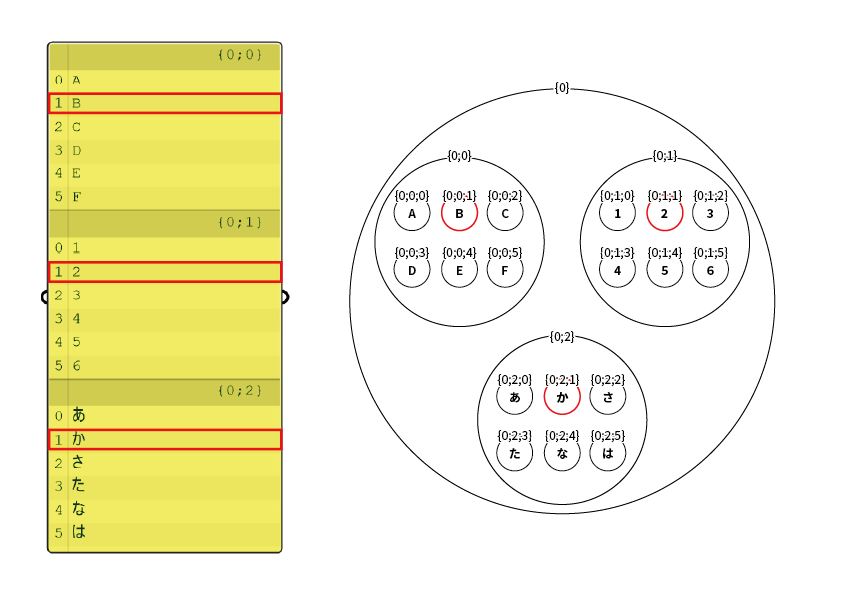
この階層分けを整理・変更するために、Graft, Flatten, Simplifyなどがあります。
Simplifyによって変わるデータツリー
ここからは、Simplifyをデータツリーに適用したとき、どのようなことが変化が生まれるか解説します。
まずは、Simplifyをする前、以下のようなデータツリーがあったとします。
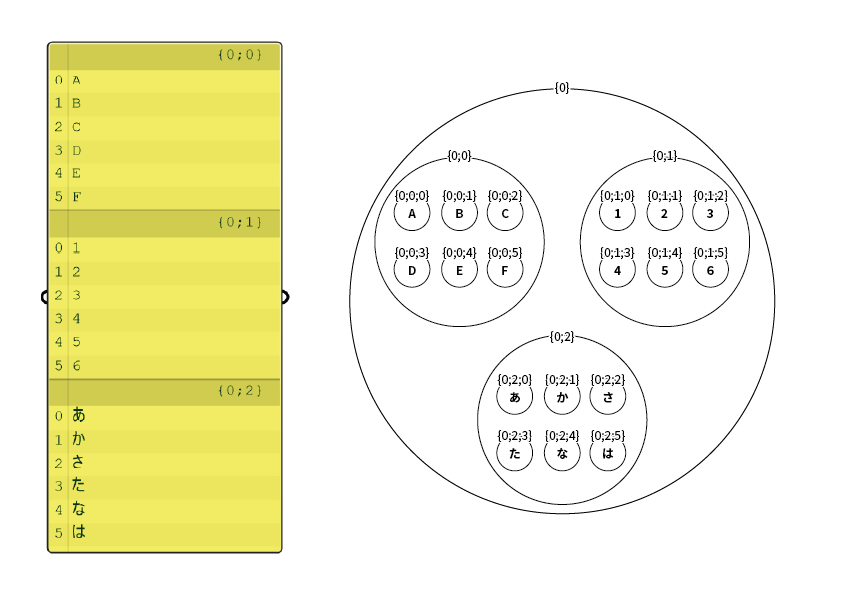
このデータツリーにおいて、{0}の階層には何も分類されていなく、データ管理上不要な階層になっています。
このような不要な階層を削除するための操作がSimplifyです。
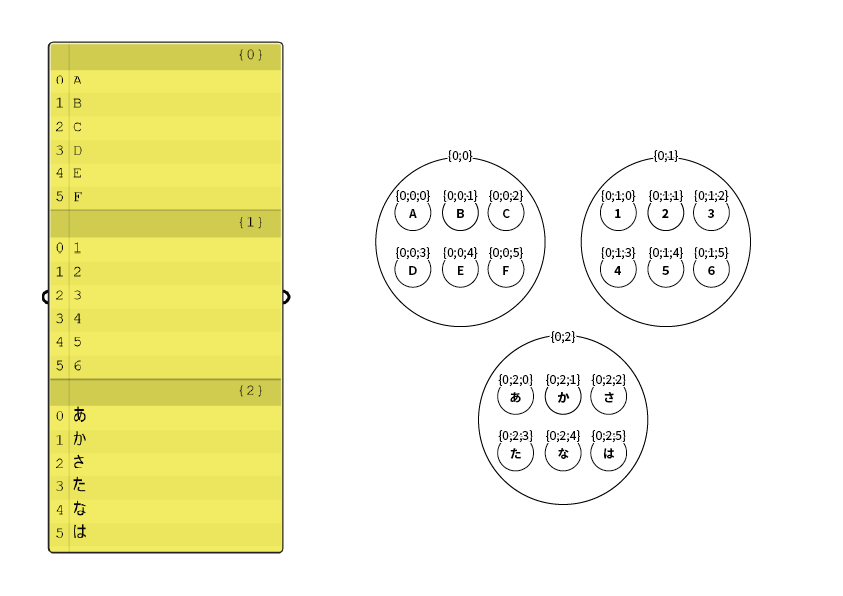
まとめ
以上のように、Simplifyを活用することで必要以上に階層が深くなってしまったときに、データツリーをシンプルにできます。
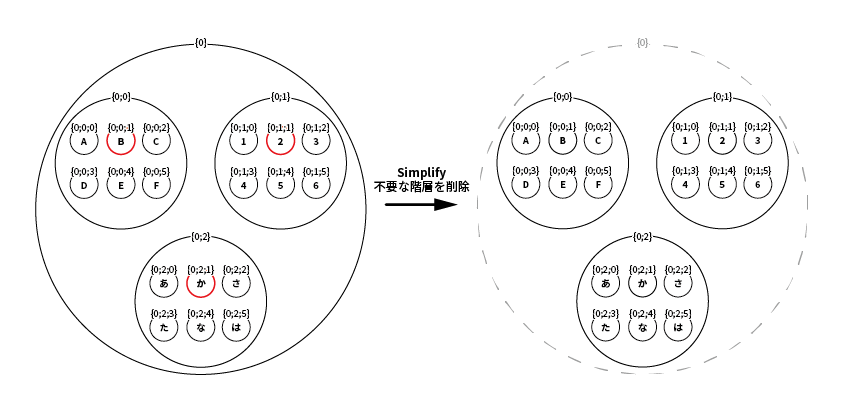
このほかにも、GraftやFlatten, Expressionなどについても解説しているのでぜひ読んでみてマスターしましょう。
 建築ソフトの使い方
建築ソフトの使い方